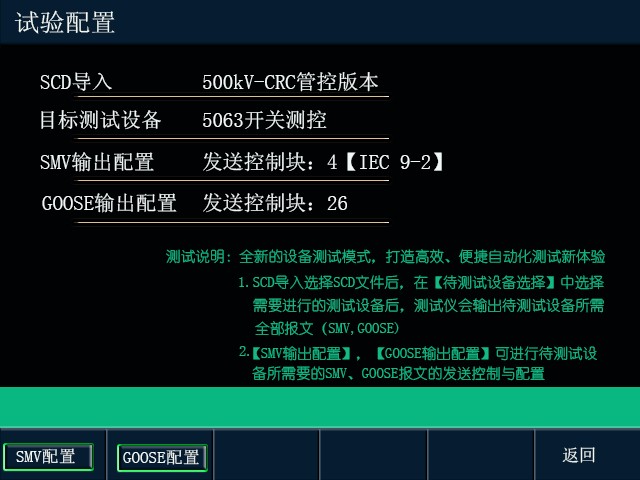
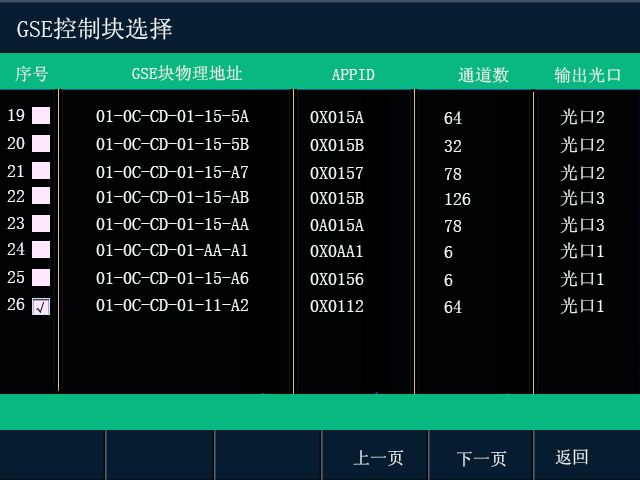
【试验配置】用来进行变电站测试的基础、准备工作,通过【试验配置】
模块,我们可以选择待测试变电站、目标测试设备、以及目标测试设备需要的
SMV 控制块、GOOSE 控制块以及其属性配置
在下图所示界面中按“试验配置”菜单对应的功能键

进入测试
配置页面,如图所示,【测试配置】页面包含的目录项有:SCD 导入、测试目标选
择、SMV 配置、GOOSE 配置。通过

选择条目,

进行 编辑。
3.2.1、SCD 文件导入
选择当前使用的全站配置文件,按

进入“文件浏览器”界面, 页面中会列举 SD 卡的全站配置文件,选择某个配置文件按

会选择指定的 配置文件。按

返回上一目录,选择的配置文件则进行加载。
3.2.2、目标测试选择

选择待测试的过程层、间隔层设备,按 进入“目标测试设备浏览器”界面,页

面会列举配置文件中所有设备,

进行翻页, 进行选择, 按

选择目标测试设备后,按

返回上一目录,目标测试设备需要的 SMV 控制块、GOOSE 控制块数据将会被准备好。
3.2.3. SMV 输出配置

从已准备好、待测试设备需要的 SMV 控制块中确定测试时的控制块数据。通过
选择编辑项,

选择控制块。 可进行以下配置:
1. 选择测试输出的控制块(最多支持 10 组控制块)
2. 进行各控制块额定延时、变比配置
3. 进行各控制块输出光口配置
3.2.4. GOOSE 输出配置

从已准备好、待测试设备需要的 GOOSE 控制块中确定测试时的控制块数据。通过
选择编辑项,

选择控制块。
可进行以下配置:
1. 选择测试输出的控制块(最多支持 50 组最大长度 1600 字节的控制块)
2. 进行各控制块输出光口配置SCD 文件读取与导入
仪器附赠 SCD 文件读取以及导入工具,主要用于浏览 SCL 文件中的 SMV 和 GOOSE 控制块以及相应通道配置信息,包括过程层、间隔层设备的订阅、发布信 息,同时生成供测试仪读取的配置信息。
3.1.1、主界面介绍
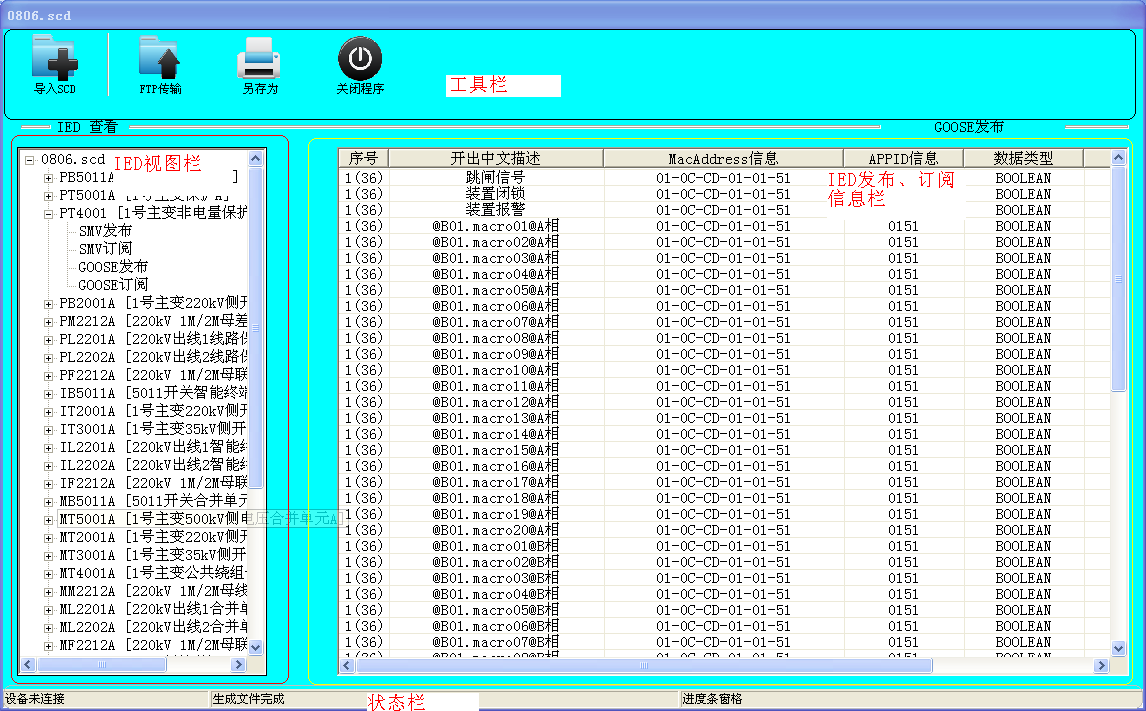
图 3.1.1
如图所示,SCDEditor 工具的主界面自上而下分为 3 个区域:工具区、IED
视图区,IED 发布、订阅信息视图区和状态区。
工具区:提供快捷操作按钮,目前包括导入配置、FTP 传输、关闭程序、导 出配置功能
IED 视图区:展示 SCD 文件中全部 IED 信息,展开树状图可看到【SMV 发布】,
【SMV 订阅】,【GOOSE 发布】,【GOOSE 订阅】信息。单击后即可在 IED 发布、订 阅信息视图区进行查看
IED 发布、订阅信息视图区:用以显示所选 IED 的【SMV 发布】,【SMV 订阅】,
【GOOSE 发布】,【GOOSE 订阅】信息。
状态栏:显示加载文件状态、解析文件状态、FTP 功能下传输进度提示
3.1.2、SCD 文件加载
通过点击工具栏“导入配置”按钮,弹出文件选择对话框,选择相应的
文件、点击打开。如图 3.1.2 所示。
而后,本工具会对选中的 SCD 文件进行解析,提取其中的 SMV 和 GOOSE 信息,并解析过程层、间隔层设备的发布和订阅信息,显示到相应的报表视图上。 可通过“GOOSE 发布”,“GOOSE 订阅”,“SMV 发布”,“SMV 订阅”查看,通过“选 择 IED”选择需要查看的过程层、间隔层设备

选择 SCD 文件
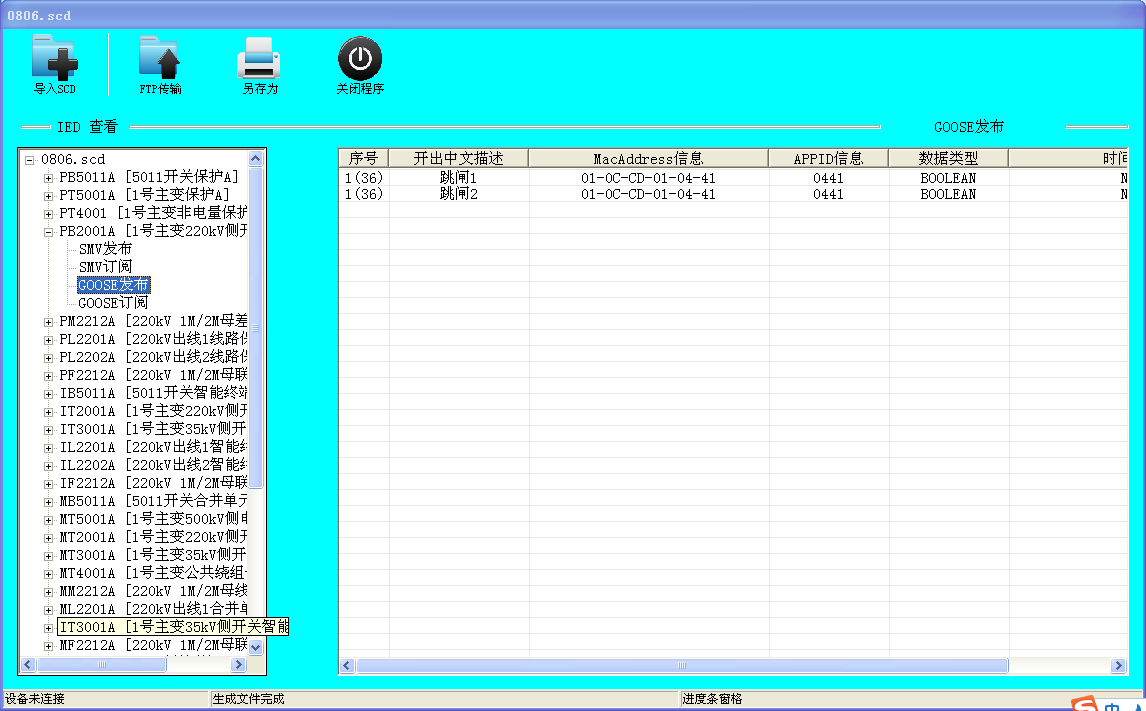
GOOSE 发布查看
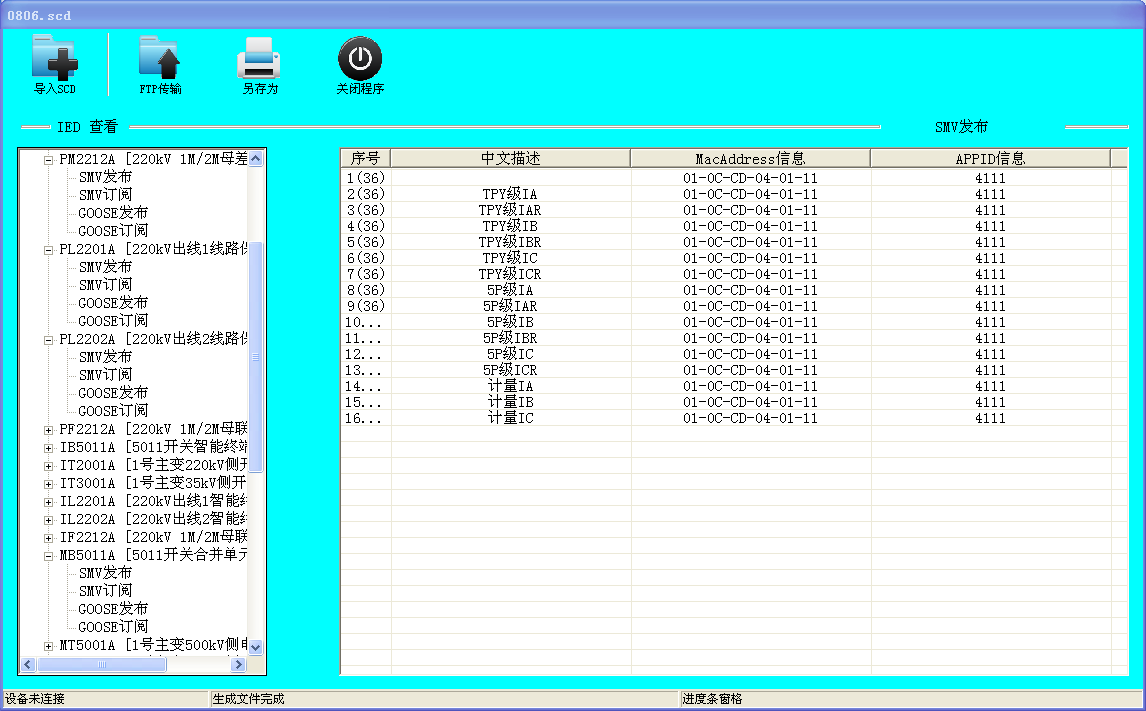
SMV控制块查看
3.1.3、FTP 传输
本仪器系统可不通过第三方(SD 卡)介质、通过 FTP 功能传输至测试仪中。
使用软件的电脑需设置有线网卡网段是(192.168.253.【0-255】),注此网段是数 字站专用网段。
SCD 文件导入后,点击工具栏“FTP 传输”按钮后,如下图所示。通过状态栏
可查看传输进度。
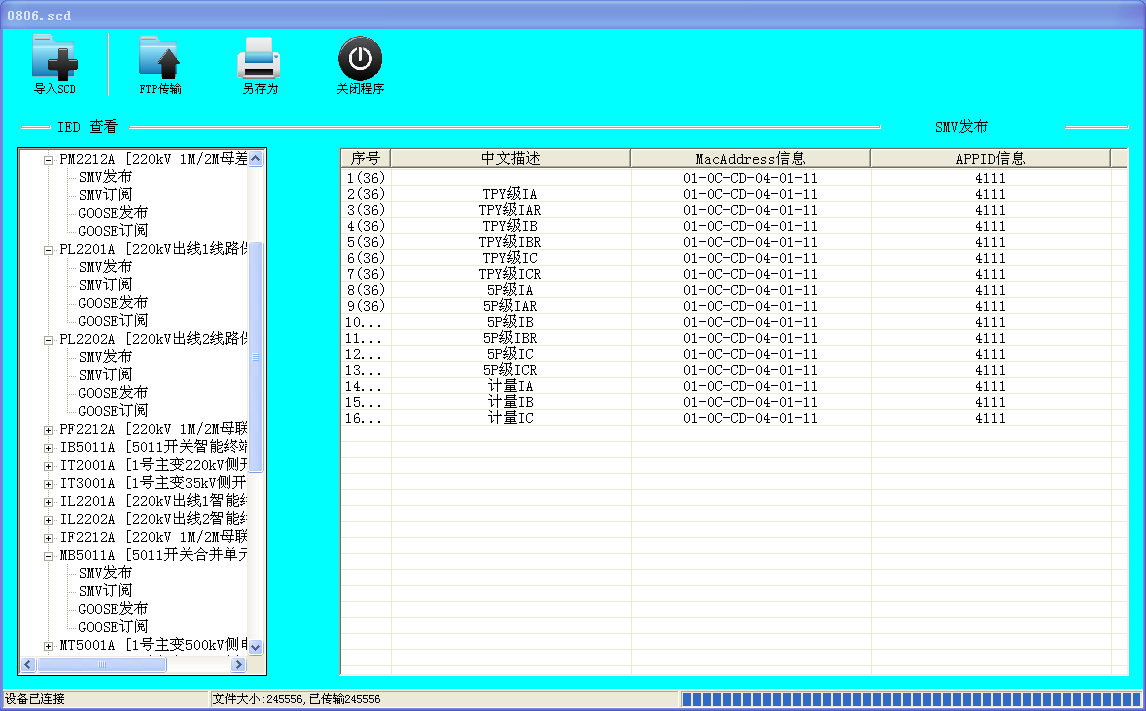
FTP传输
-
测试仪
+关注
关注
6文章
3779浏览量
55010 -
继电保护
+关注
关注
14文章
361浏览量
31879
发布评论请先 登录
相关推荐
微机继电保护测试仪的检查和维护
继电保护测试仪的常见故障及原因分析
继电保护测试仪的定义、功能及特点
继电保护测试仪的用途及特点是什么
HDJB-1600六相微机继电保护测试仪距离保护试验方法





 HDJB-5000光数字继电保护测试仪试验配置
HDJB-5000光数字继电保护测试仪试验配置

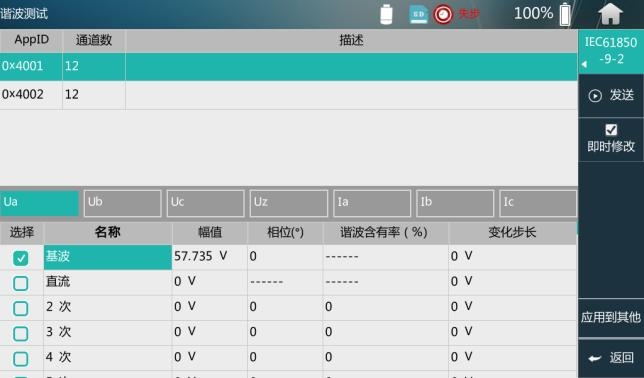












评论